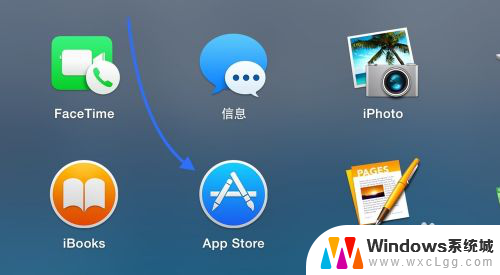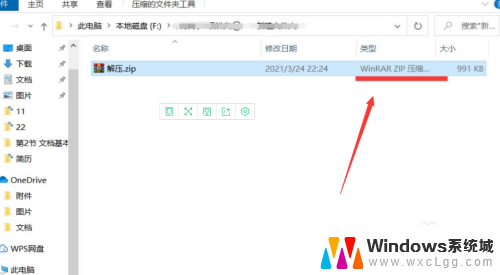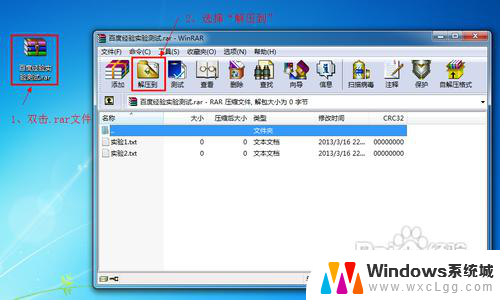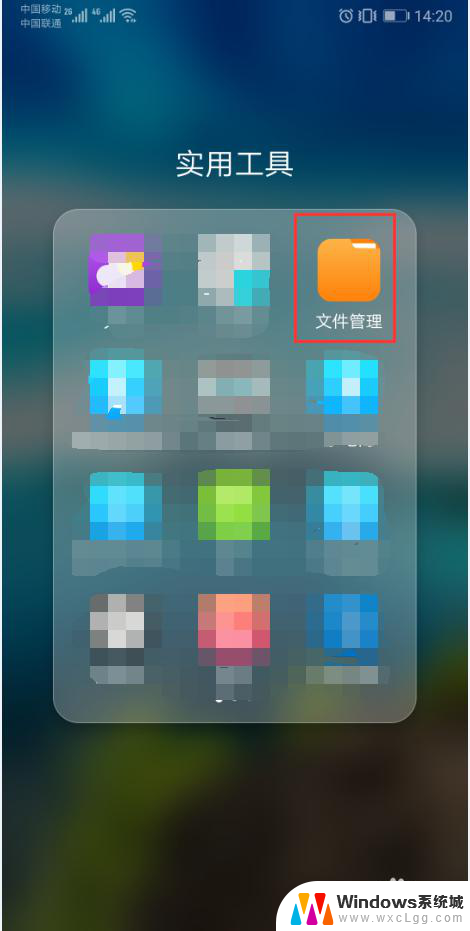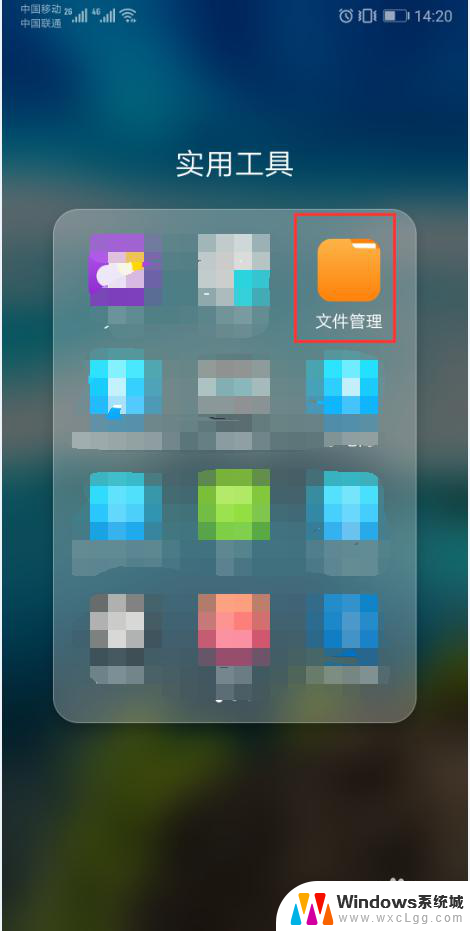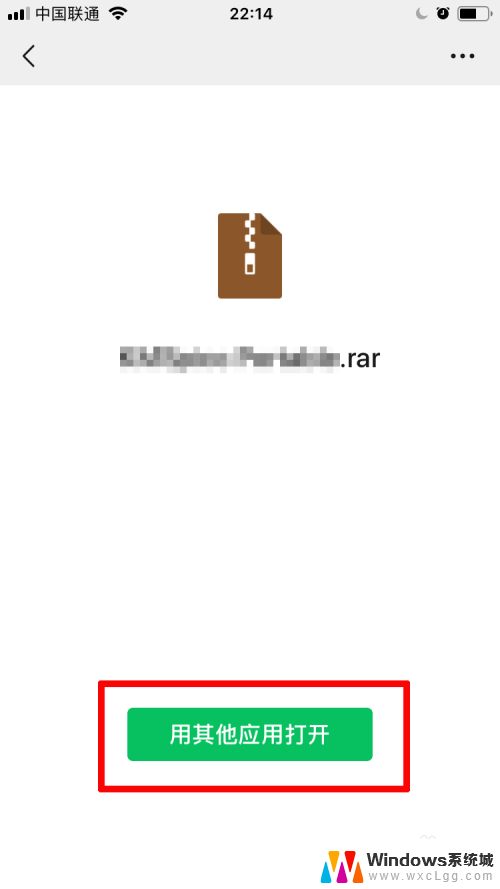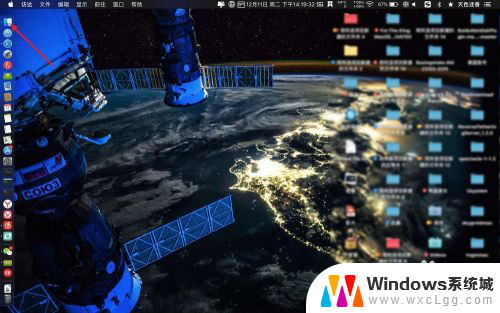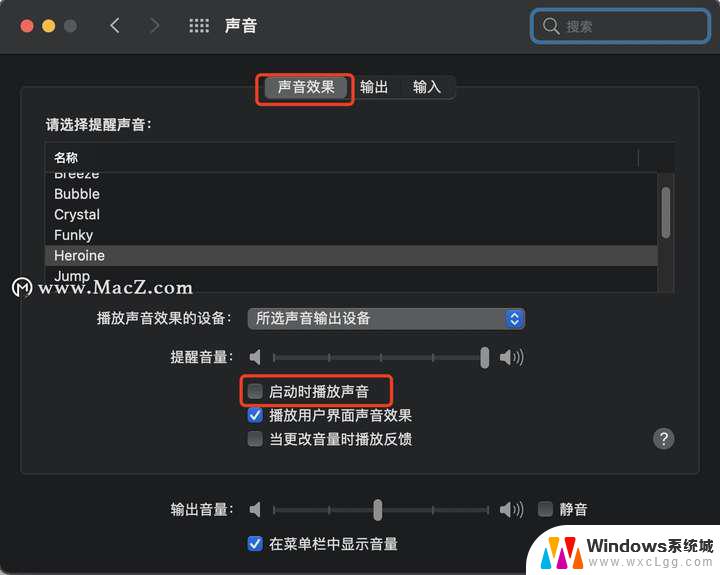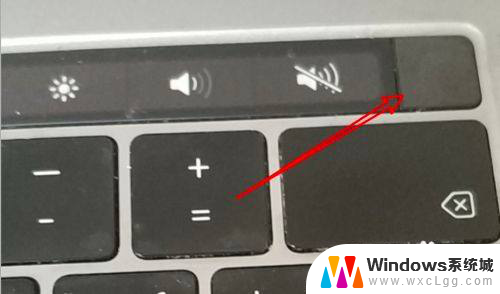苹果电脑打不开rar 苹果电脑rar文件打开方法
苹果电脑常用的RAR文件无法打开是一个常见的问题,很多用户在使用苹果电脑时都会遇到这种情况,RAR文件是一种压缩文件格式,通常需要特定的软件才能打开。苹果电脑上并没有自带的RAR解压软件,因此需要借助第三方软件来解决这个问题。接下来我们将介绍一些常用的方法来帮助你在苹果电脑上打开RAR文件。
具体方法:
1.请先在 Mac 电脑上打打开 App Store 应用商店,如图所示
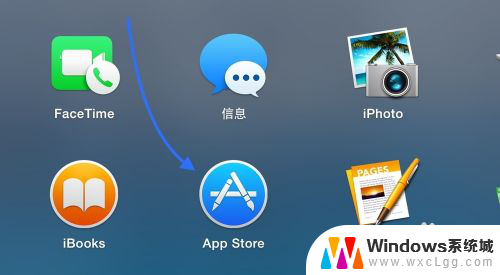
2.打开 App Store 商店以后,请点击右上角的“搜索框”,如图所示
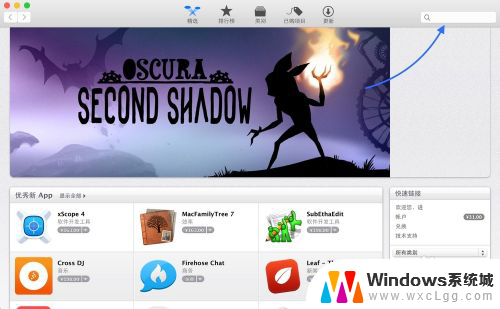
3.随后在搜索框中直接输入 rar 关键字,搜索即可看到很多可以用于在 Mac 上打开 rar 文件的应用。有的是免费的,也有付费的。我个人选择的是 RAR Extractor Free 这款。可以根据个人的喜好来选择一款应用软件。
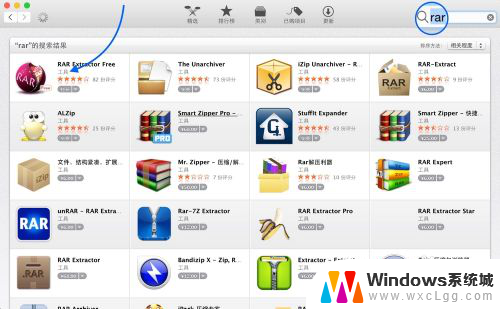
4.如果你是第一次安装的话,需要 Apple ID 账户和密码。
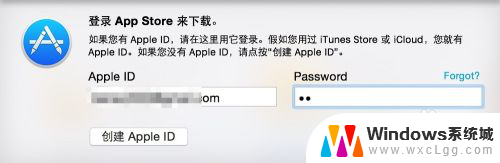
5.当安装好了可以解压打开 RAR 文件的应用以后,再回到 Mac 上,双击即可打开。
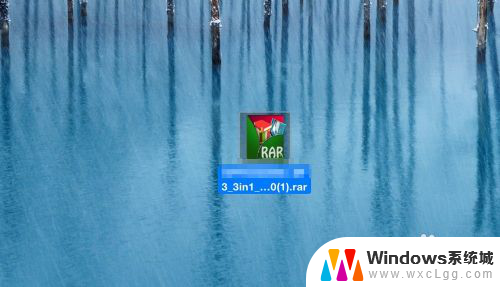
6.随后即会自动解压到当前目录下,我这里是直接解压到桌面上。
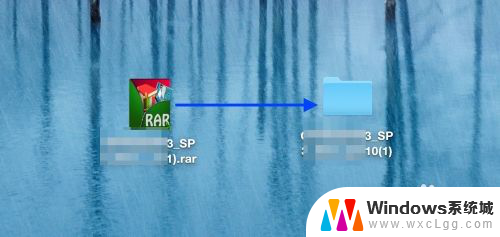
7.如果没有自动解压的话,它会弹出一个选择解压文件到哪里的窗口。选择路径以后,点击 Extract(解压)即可。
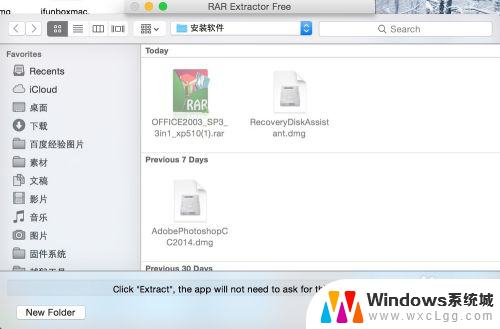
以上是关于苹果电脑无法打开rar文件的全部内容,如果有不清楚的用户可以参考以上步骤进行操作,希望能对大家有所帮助。